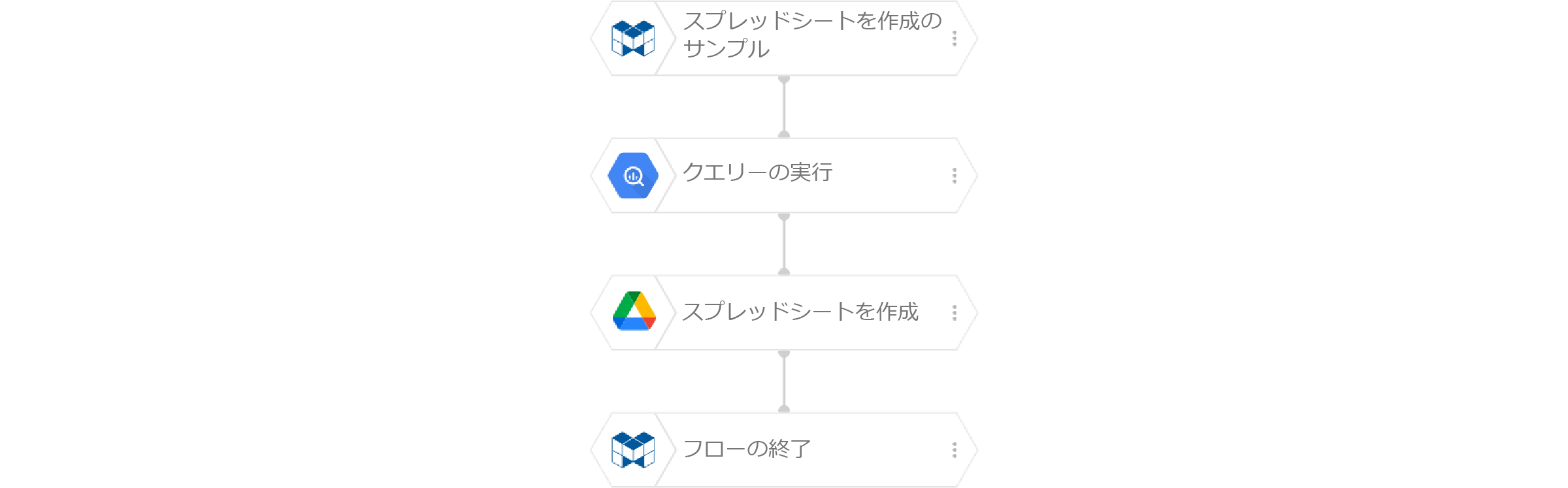Google Drive
スプレッドシートを作成
概要
このブロックは、作成するスプレッドシートの内容が格納された変数内容を元に、Googleスプレッドシートを作成します。

スプレッドシートの作成に成功すると、スプレッドシートへのURLがログへ出力されます。スプレッドシートへは、このURLでアクセスします。
このスプレッドシートへアクセスするには、権限が必要です。[Googleドライブのアイテムを共有]ブロックでスプレッドシートを共有し、適切な権限を設定してください(このブロックの拡張設定を使うと作成と同時に共有と権限の設定もできます)。
作成するスプレッドシートの内容は、変数で指定します。変数には、スプレッドシートに反映したいデータをオブジェクトの配列にして格納します。
このデータ形式について、以下の表形式のデータを例に解説します(1行目はヘッダー行)。
| Column Title 1 | Column Title 2 | Column Title 3 |
|---|---|---|
| "foo" | 123 | 1.3 |
| "bar" | 456 | 4.6 |
| "baz" | 789 | 7.9 |
- 各行をオブジェクトで表現し、データ全体を配列でまとめます。
- 各オブジェクトでは、キーと値のペアで、各列のデータを表現します。
- キーには、各列のヘッダーを指定します。
- 値には、各列のデータを指定します。
以下に、JSONとオブジェクト生成ブロックで表現した例を挙げます。
- JSONの例:
[ {"Column Title 1": "foo", "Column Title 2": 123, "Column Title 3": 1.3}, {"Column Title 1": "bar", "Column Title 2": 456, "Column Title 3": 4.6}, {"Column Title 1": "baz", "Column Title 2": 789, "Column Title 3": 7.9} ] - オブジェクト生成ブロックの例:
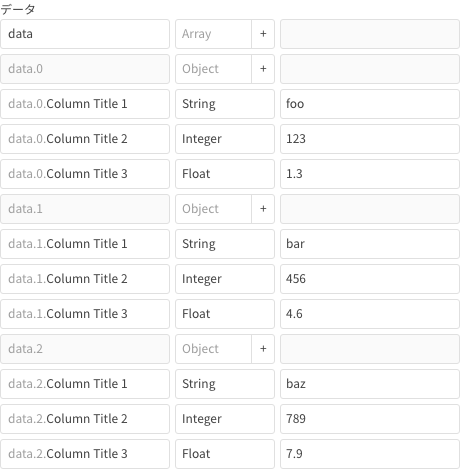
セルフサービスプランの場合は、このブロックを使用する前に、Google Sheets APIを有効にしてください。共有機能(【共有相手】プロパティ)を利用する場合は、Google Drive APIも有効にしてください。詳しくは、「基本操作ガイド>ヒント> Google APIを有効にする」を参照してください。
プロパティ
| プロパティ名 | 説明 |
|---|---|
| ブロック名 | ブロックの名前を指定します。ブロックに表示されます。 |
| GCPサービスアカウント | このブロックで使用するGCPサービスアカウントを選択します。 |
| フォルダURL |
指定したフォルダーにスプレッドシートを作成する場合、このオプションを使用して、そのフォルダーのURLを指定します。 このフォルダーでは、指定されたGCPサービスアカウントでスプレッドシートを作成できるよう、事前に適切な権限を与えておく必要があります。 [変数展開の指定が可能]
|
| ファイル名 |
作成するスプレッドシートのファイル名を指定します。空欄の場合は、自動でファイル名が付けられます。 [変数展開の指定が可能]
|
| 出力データの変数 |
作成するスプレッドシートの内容が格納された変数を指定します。 |
| 作成したファイルURLを格納する変数 |
作成したスプレッドシートへのURLが変数に格納できます。 作成したスプレッドシートへのURLを変数に格納したい場合は、このプロパティに変数を指定します。 |
| ブロックメモ | ブロックに対するコメントを指定します。 |
| ワークシート名 |
作成するスプレッドシートのシート名を指定します。空欄の場合は、自動でシート名が付けられます。 |
| 開始セル(A1形式) |
データを書き出すセルの位置をA1形式で指定します。空欄の場合は、セルA1が指定されたと見なします。
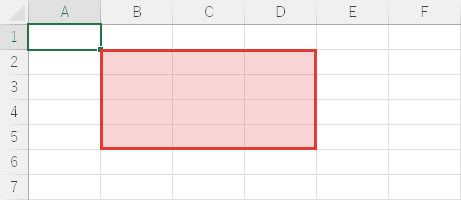
|
| ヘッダー行を出力する |
ヘッダー行を出力するかしないかを指定します。
|
| 出力するキー |
[出力データの変数]に格納されたデータの内、ここで指定したキーに対するデータのみを出力します。列の並びはここで指定されたキーの順番になります。 キーは、[+]ボタンをクリックして追加します。 |
| 共有相手 |
共有する相手を選択します。
|
| 付与する権限 |
共有する相手に付与する権限を選択します。
|
| Eメールアドレス |
共有相手として[特定のユーザー]・[グループ]を選択した場合に、メールアドレスを指定します。 メールアドレスは、カンマ(
|
| ドメイン |
共有相手として[ドメイン]を選択した場合に、共有相手のGoogle Workspaceドメインを指定します。 |
| ファイル検索で検出を許可する |
共有する相手として[ドメイン]・[ウェブ上で一般公開]を選択した場合に、ファイル検索でアイテムの検出を許可するかしないかを指定します。
|
使用例
ここでは、「クエリーの実行」ブロックと組み合わせた例を紹介します。
「クエリーの実行」ブロックのクエリー結果が格納された変数には、オブジェクトの配列形式でデータが格納されており、本ブロックの入力としてそのまま活用できます。
以下は、MAGELLAN BLOCKSで提供しているBigQueryのカレンダーデータセットから祝日の一覧をGoogleスプレッドシートへ設定する例です。
まず、「クエリーの実行」ブロックを配置し、以下のように設定します。
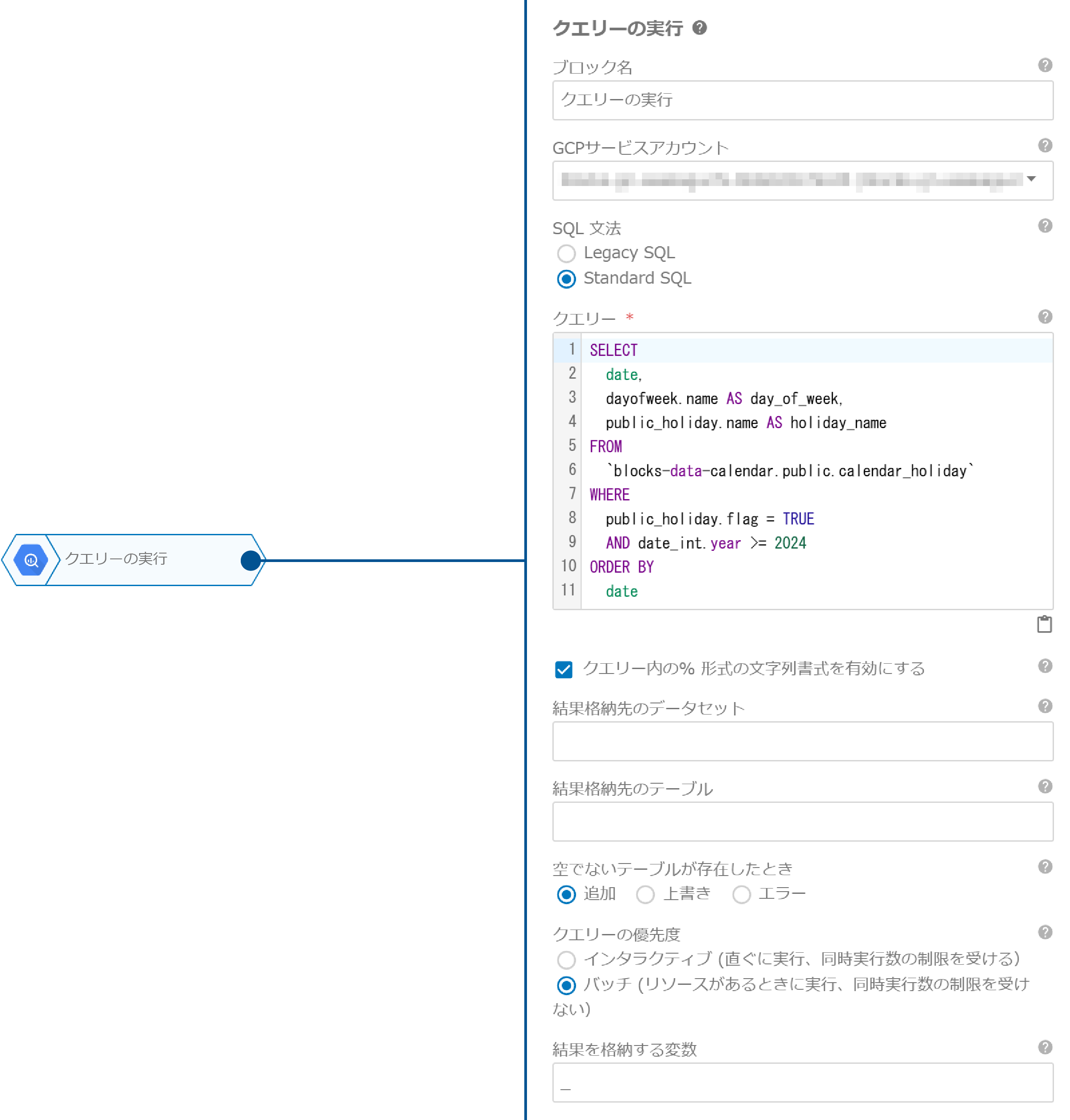
| プロパティ | 値 | 説明 |
|---|---|---|
| クエリー |
SELECT date, dayofweek.name AS day_of_week, public_holiday.name AS holiday_name FROM `blocks-data-calendar.public.calendar_holiday` WHERE public_holiday.flag = TRUE AND date_int.year >= 2024 ORDER BY date |
2024年以降のすべての祝日を日付順にリストします。 |
| 結果を格納する変数 | _ |
次に、「スプレッドシートを作成」ブロックを配置し、以下のように設定します。
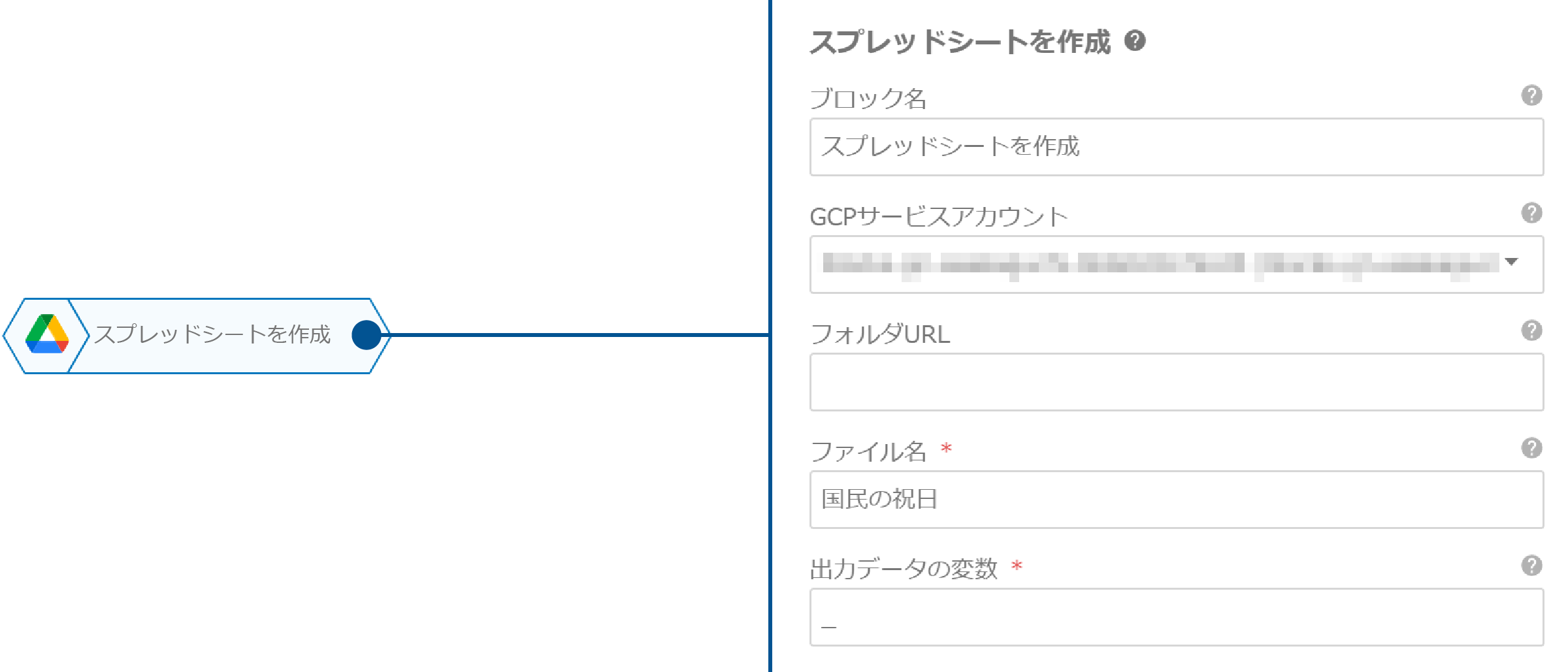
| プロパティ | 値 | 説明 |
|---|---|---|
| ファイル名 | 国民の祝日 |
作成するGoogleスプレッドシートのファイル名を指定します。 |
| 出力データの変数 | _ |
クエリー結果が格納された変数を指定します。 |
以上で完成です。